Коли ваш ПК з Windows працює, перезавантажте йогозавжди добре, швидко виправити до випадкової проблеми. Цей же трюк працює для більшості інших пристроїв. Якщо ви не можете підключитися до своєї Wi-Fi мережі, перезавантажте WiFi-роутер. Якщо ваш телефон не відповідає, перезавантажте його. Іноді перезавантаження ПК не робить фокус, якщо певний компонент не працює. Наприклад, якщо звук перестає працювати, перезавантаження ПК може працювати або не працювати. У такому випадку ви можете спробувати перезапустити драйвер, що викликає проблеми. Ось як можна перезапустити драйвер у Windows 10.
СПОЙЛЕР ПОПЕРЕДЖЕННЯ: Прокрутіть униз і перегляньте відео-посібник в кінці цієї статті.
Запустіть інструмент усунення несправностей
Поки ви можете перезапустити драйвер у Windows 10досить легко, спершу слід запустити будь-які варіанти усунення несправностей, які дає вам Windows 10. У рамках процесу усунення несправностей драйвер може автоматично перезапуститися.
Якщо засіб усунення несправностей не працює, сміливо перезавантажте відповідний драйвер вручну.
Ідентифікувати водія
Перш ніж перезапустити драйвер, потрібновизначте, хто з них викликає проблеми. Наприклад, якщо у вас виникають проблеми з іграми, можливо, з низьким FPS, ви хочете перезапустити драйвер GPU, а не драйвер дисплея. Якщо у вас проблеми з пристроями Bluetooth, вам потрібно знати, що є драйвером Bluetooth для Windows 10, а який - драйвером для цього пристрою.
Перезапустіть драйвер
Відкрийте диспетчер пристроїв з правами адміністратора. Ви можете шукати його за допомогою пошуку в Windows, клацніть правою кнопкою миші та виберіть "Запустити як адміністратор" у контекстному меню.
Знайдіть тип пристрою, для якого потрібно перезапустити драйвер. Наприклад, для драйвера Bluetooth розгорніть пристрої Bluetooth. Це хороший приклад визначення правильного драйвера.
Ви побачите довгий список драйверів пристроївбули встановлені, і десь у цьому списку є ваш драйвер Bluetooth. Ви можете спробувати видалити пристрій, і це може працювати, але це не спосіб перезапустити драйвер. Драйвер, який вмикає Bluetooth у вашій системі, є Intel (R) Wireless Bluetooth (R).

Клацніть правою кнопкою миші та виберіть "Вимкнути пристрій". Ви отримаєте сповіщення про те, що вимкнення пристрою призведе до припинення його роботи. Це дані, тож прийміть попередження, і пристрій буде вимкнено. Далі перезавантажте комп'ютер.
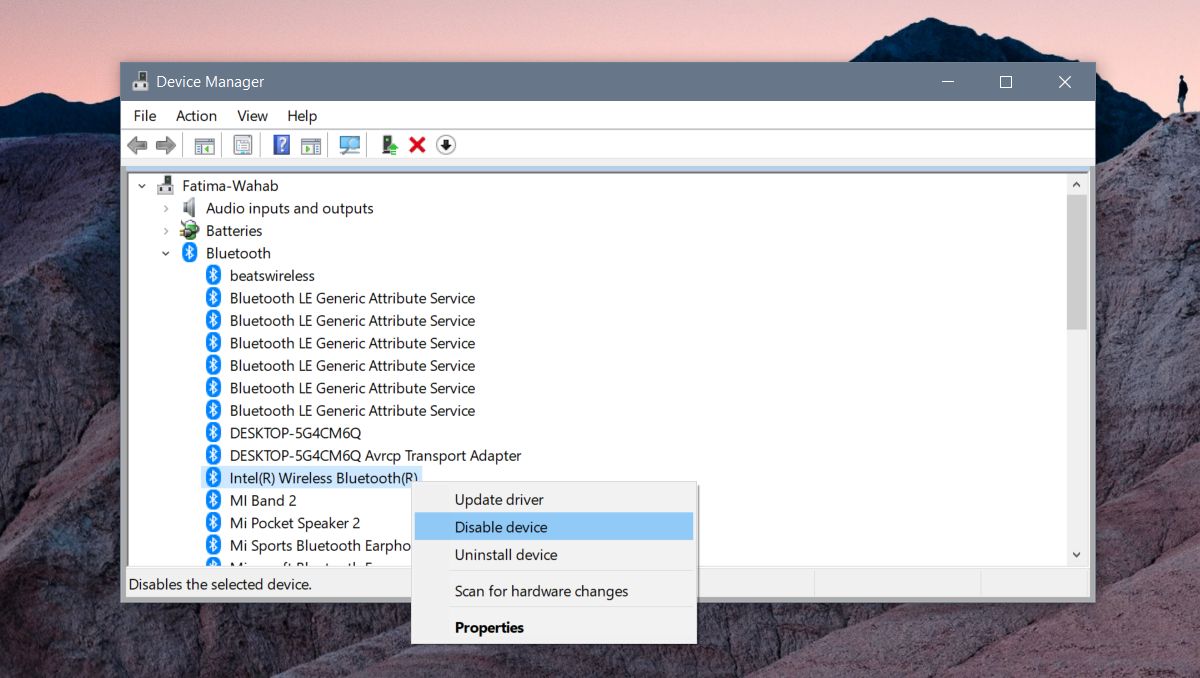
Поверніться до керування пристроями та увімкніть драйверзнову. Відкрийте диспетчер пристроїв, розгорніть список пристроїв, знайдіть драйвер, який ви відключили, і клацніть правою кнопкою миші. Виберіть Увімкнути пристрій, щоб запустити драйвер заново.
Якщо це не вирішує будь-яку проблемуу вас є, і пристрій, про який йде мова, - це пристрій для підключення та відтворення, ви можете видалити його, від'єднати його від мережі та підключити знову. Windows 10 знову встановить драйвер, коли виявить пристрій, і це може вирішити будь-які проблеми у вас.
Крім того, якщо перезапустити драйвер, іперевстановлення пристрою не працює, перевірте, чи доступні оновлення драйверів чи драйвер оновлено, що призвело до припинення роботи пристрою. У такому випадку вам слід відкатати драйвер і не допустити оновлення драйверів для Windows 10.













Коментарі